Wordマクロ勉強会 をしていると気がつくことがありますが、時々、Windows XPの場合、設定によってエクスプローラーにフォルダーパスが表示されていないことがあります。
そこで、今回は、Windows XPでのフォルダーパスの表示方法について紹介いたします。
フォルダーパスの表示場所 → アドレスバー
フォルダーパスとは、パソコン上でのフォルダの住所のようなものです。Wordマクロでは、たとえば、特定のフォルダを指定して、そのフォルダに対して処理をする場合に使います。
私たちはファイルやフォルダを探す場合にエクスプローラというウィンドウを使っています。
例えば、「マイドキュメント」フォルダーにある「DropBox」フォルダーを開くと、以下のように、赤枠で囲んだアドレスバーにDropBoxのフォルダーパスが表示されます。
このようにアドレスバーにフォルダーパスを表示できれば、このフォルダーパスをコピーして、マクロに利用することができます。
アドレスバーの表示方法
では、アドレスバーを表示する方法をご紹介します。
下図は、アドレスバーが表示されていない例です。「マイドキュメント」フォルダーを表示しています。
この場合には、メニューの 表示>ツールバー>アドレスバー をチェックします。
これで、以下の赤枠のとおりアドレスバーが表示されます。
アドレスバーが表示されない?
ときどき、以下のような状態になることがあります。
画面右端に「アドレス」と表示されていますね。
この場合には、「アドレス」部分を下方向にドラッグしください。
「アドレス」をドラッグできない?
しかし、ときどき、このアドレス部分をドラッグできないことがあります。
これは、ツールバーが固定されてしまっているときです。
この場合は以下のようにメニューから
表示>ツールバー>ツールバーを固定する を解除してから、再度ドラッグをしてください。
アドレスバーにフォルダーパスが表示されない?
さて、まだまだ操作が必要なときがあります。
アドレスバーを表示できたのですが、アドレスバーにフォルダー名が表示されるだけで、フォルダーパスが表示されない場合があります。
※:「マイドキュメント」や「デスクトップ」など、特定のフォルダーは、アドレスバーにフォルダー名だけが表示されるようです。別のフォルダを選択して、表示をご確認ください。
以下は冒頭で表示したDropboxのフォルダです。このように、アドレスバーに、DropBoxとしか表示されていないことがあります。
この場合には、フォルダオプションから、表示の設定を変更します。
メニューの ツール>フォルダ オプション をクリックします。
開いた「フォルダオプション」ダイアログボックスで、「表示タブ」をクリックして、「アドレスバーにファイルのパス名を表示する」をチェックします。
これで完成。
おそらく、こうすれば、フォルダーパスを取得できると思います。お疲れ様でした。
一度設定すれば、この表示設定が今後も保持されます。

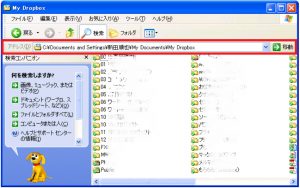
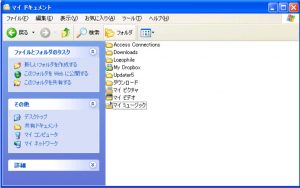
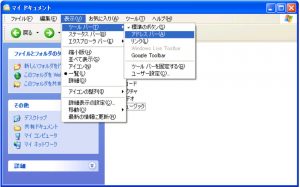
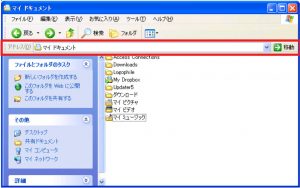

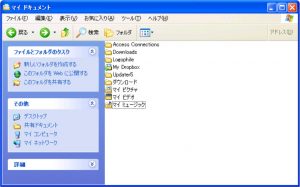
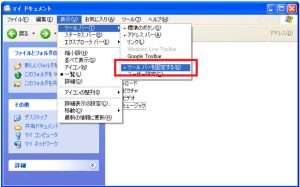



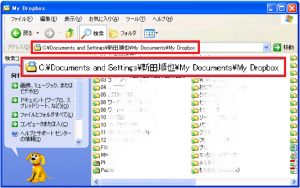

コメント